如何快速调取Revit项目浏览器?作为建筑信息模型领域的核心工具,Revit凭借其三维可视化建模与协同设计功能深受工程师青睐。项目浏览器作为管理视图与构件层级的重要面板,其突然消失常导致操作受阻。本文将系统解析项目浏览器的恢复技巧,帮助用户高效重启工作流程。
一、项目浏览器核心作用解析
项目浏览器是Revit工作界面中承担视图导航的核心组件,可实现平面图、立面图、剖面图及三维视图的快速切换。其与属性面板协同工作,构成参数化设计的双向控制体系。当面板意外关闭时,用户将面临视图层级混乱与构件定位困难等问题。
二、操作步骤详解
1、定位顶部功能选项卡中的「视图」模块,该区域集中了界面布局的核心控制功能。点击后可见「用户界面」选项组,此处包含所有可显示/隐藏的工作面板组件。
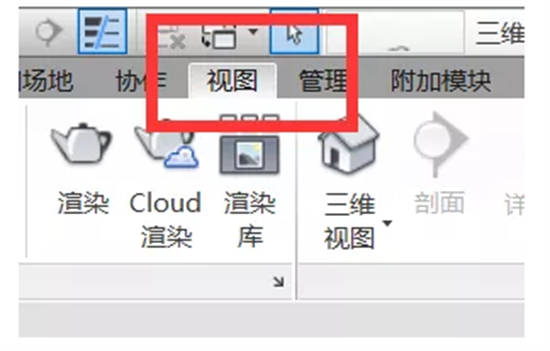
2、展开用户界面下拉菜单后,需特别注意面板选项的层级结构。勾选「项目浏览器」与「属性」两个复选框时,建议同时观察界面变化规律。部分版本可能存在面板重叠现象,可通过拖拽标题栏进行界面重组。

3、成功激活面板后,推荐立即调整其停靠位置。建议将项目浏览器固定于左侧工作区,属性面板置于右侧,形成标准操作布局。若使用双屏工作站,可将浏览器拖拽至扩展显示器实现多屏协同作业。

三、进阶操作技巧
针对高频次使用场景,建议通过快捷键「Ctrl+1」快速唤出属性面板。对于项目浏览器的界面丢失问题,可尝试重置工作空间:依次点击「视图」-「用户界面」-「工作空间」-「重置为默认」。
当面板显示异常时,应检查显卡驱动程序兼容性。部分OpenGL加速设置可能导致界面元素异常,此时可尝试关闭硬件加速功能:进入「选项」-「图形」-「取消勾选硬件加速」。
四、界面布局优化建议
推荐采用三分屏布局模式:主视图区占屏幕60%区域,左侧30%放置项目浏览器,右侧10%显示属性面板。针对超宽屏显示器用户,可启用「导航栏」的折叠模式,通过悬浮按钮实现快速访问。
定期备份工作界面配置可避免重复设置:通过「导出用户界面设置」功能保存UI状态文件。当出现界面异常时,直接导入配置文件即可恢复个性化布局。
掌握项目浏览器的调取与布局技巧,不仅能提升建模效率,更能确保设计数据的完整呈现。建议用户根据硬件配置与操作习惯,建立标准化的工作界面模板。











